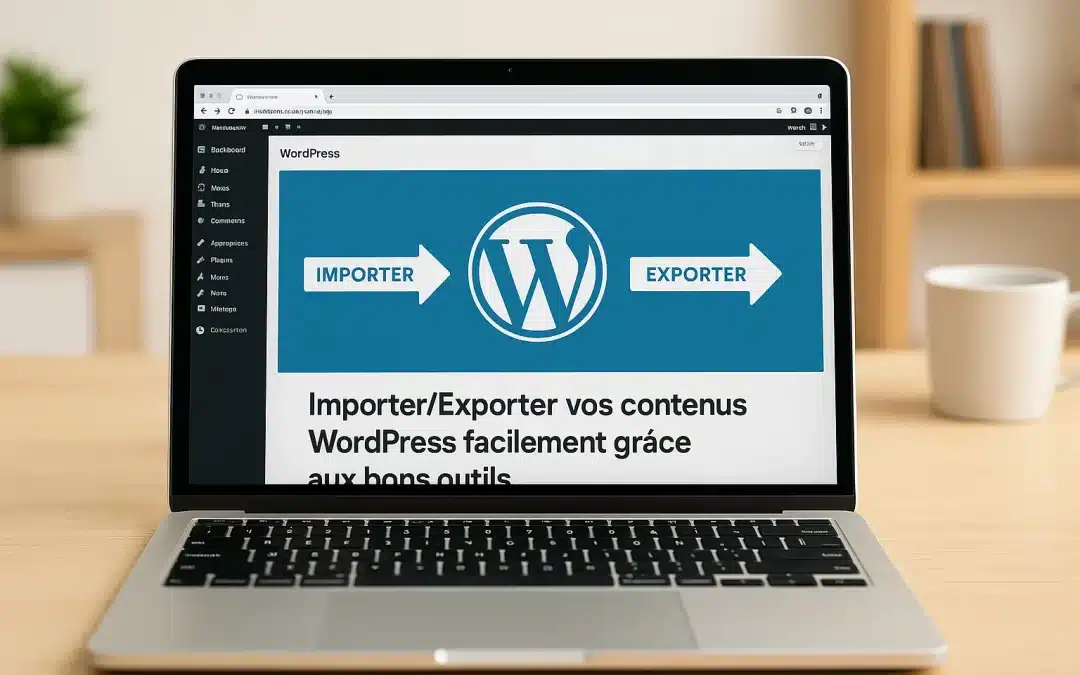Comment déplacer vos contenus WordPress sans tout casser
Quand on décide de prendre en main sa visibilité en ligne, il y a un moment où une question se pose presque toujours : comment migrer son site ou ses contenus WordPress sans tout casser ? C’est une situation que beaucoup de thérapeutes et d’indépendants rencontrent, souvent au pire moment, quand on change d’hébergeur, quand on refond son site ou tout simplement quand on veut dupliquer un projet déjà existant.
Et là, c’est la panique : articles disparus, images manquantes, liens cassés, mise en page qui ne ressemble plus à rien… de quoi décourager même les plus motivés. Pourtant, il existe aujourd’hui des solutions simples, accessibles même aux débutants, pour importer et exporter vos contenus WordPress sans douleur.
Dans cet article, je vais vous montrer pourquoi c’est important de maîtriser cette compétence, quels outils utiliser et surtout quelles erreurs éviter. À la fin, vous aurez une vision claire de ce que vous pouvez faire vous-même, et de ce qui nécessite un accompagnement pour sécuriser la manœuvre.
Et si vous souhaitez aller plus loin, avec des méthodes étape par étape, des modèles stratégiques et des checklists prêtes à l’emploi, je vous invite à découvrir mon livret premium “AVC – Le chemin complet vers une présence en ligne qui vous ressemble”, disponible ici :
Pourquoi importer et exporter ses contenus WordPress ?
La première chose à comprendre, c’est que votre site WordPress n’est pas figé. Il vit, il évolue, et parfois, vous devez le déplacer. Voici les principales situations où savoir importer/exporter devient crucial :
-
Changer d’hébergement : vous voulez passer à un hébergeur plus performant, comme Infomaniak par exemple, mais vous avez peur de perdre vos données.
-
Refondre votre site : vous souhaitez repartir sur une nouvelle base plus claire et plus professionnelle, mais garder vos articles et pages existantes.
-
Créer un duplicata : vous avez un site qui fonctionne et vous aimeriez en faire une copie pour un autre projet, sans tout refaire.
-
Sauvegarder vos contenus : parfois, un simple export de vos articles et médias est une sécurité précieuse, au cas où quelque chose tourne mal.
En d’autres termes, maîtriser l’import/export, c’est comme avoir une trousse de secours digitale pour votre présence en ligne. Sans elle, vous prenez le risque de tout perdre au moindre accident.
Comment fonctionne l’export natif de WordPress ?
WordPress intègre un outil d’export/import basique, qui peut suffire dans certains cas. Vous le trouverez dans le tableau de bord, sous Outils > Exporter.
Cet outil vous permet de télécharger un fichier XML qui contient vos articles, vos pages, vos menus et vos catégories. Pratique ? Oui. Mais limité. Car il ne gère pas toujours correctement les médias (vos images), ni les réglages précis de vos extensions ou de votre thème.
C’est un peu comme si vous faisiez un déménagement en mettant seulement vos vêtements dans des cartons, mais en laissant vos meubles et vos appareils électroménagers derrière. Vous avez sauvé une partie de vos affaires, mais pas tout.
L’import fonctionne de la même manière, via Outils > Importer. Vous pouvez réintégrer vos contenus dans une nouvelle installation WordPress, mais vous découvrirez vite que les images manquent parfois à l’appel, et que vos pages n’ont pas exactement le même rendu.
Alors, que faire si vous voulez une migration complète et sans stress ?
All-in-One WP Migration : l’outil simple et efficace
C’est ici qu’intervient l’un des plugins les plus connus et les plus appréciés : All-in-One WP Migration. Sa promesse est simple : vous permettre d’exporter l’intégralité de votre site (contenus, médias, réglages, thème, extensions) en un seul fichier, puis de l’importer en quelques clics sur une autre installation.
L’avantage majeur, c’est que même si vous n’êtes pas technicien, vous pouvez l’utiliser facilement. Pas besoin de plonger dans la base de données, ni de manipuler des fichiers compliqués. Tout se fait depuis votre tableau de bord WordPress.
En version gratuite, il y a des limitations (par exemple, la taille maximale du fichier exporté est restreinte), mais pour un petit site de thérapeute ou de coach, cela peut déjà suffire. Pour les sites plus volumineux, il existe des extensions payantes qui lèvent ces limites.
Les étapes d’une migration réussie avec All-in-One WP Migration
Voici la logique à suivre si vous utilisez ce plugin :
-
Installer et activer le plugin depuis le répertoire WordPress.
-
Aller dans le menu du plugin et choisir Export.
-
Choisir le format (souvent un simple fichier que vous téléchargez sur votre ordinateur).
-
Installer le plugin également sur le nouveau site.
-
Importer le fichier en utilisant la fonction Import.
-
Laisser le plugin faire son travail : il va réécrire la base de données, déplacer les fichiers, et reconstituer votre site.
Et voilà, en théorie, vous retrouvez votre site à l’identique sur sa nouvelle adresse.
Mais en pratique, il y a des pièges à éviter.
Les problèmes fréquents lors d’une migration
Même avec les bons outils, certains problèmes apparaissent régulièrement.
-
Les liens brisés : vos anciens liens internes pointent encore vers l’ancienne adresse. Résultat, vos visiteurs tombent sur des pages introuvables.
-
Les images manquantes : certaines images ne se copient pas correctement et laissent des espaces vides dans vos articles.
-
Les erreurs de permaliens : vos réglages d’URL ne suivent pas toujours, ce qui peut générer des erreurs 404.
-
Les extensions incompatibles : certaines extensions ne fonctionnent pas correctement après la migration et doivent être réinstallées ou reconfigurées.
C’est pour cela qu’il est indispensable d’avoir une checklist à suivre avant et après l’opération.
Checklist simplifiée pour réussir votre migration
Voici une version allégée de ce que je recommande à mes clients :
-
Faire une sauvegarde complète de l’ancien site.
-
Vérifier la taille des fichiers avant d’utiliser All-in-One WP Migration.
-
Tester l’export/import sur un petit contenu avant de faire la migration complète.
-
Après importation, vérifier les liens internes et les images.
-
Régénérer les permaliens dans Réglages > Permaliens.
-
Tester les formulaires de contact et les extensions essentielles.
Cette checklist vous évite bien des frayeurs. Mais pour une version détaillée, avec les captures d’écran, les commandes exactes et les modèles de suivi, je vous la partage uniquement dans mon livret premium.
Le piège à éviter : croire que c’est “facile”
Oui, les outils rendent les choses accessibles. Mais une migration reste une opération délicate. Un clic mal placé, et vous pouvez perdre des semaines de travail. J’ai vu des thérapeutes perdre des dizaines d’articles de blog simplement parce qu’ils n’avaient pas vérifié un réglage avant d’appuyer sur “Importer”.
C’est pourquoi, si vous n’êtes pas à l’aise avec la technique, mieux vaut confier la tâche à quelqu’un qui a l’habitude. C’est un petit investissement qui vous évite des nuits blanches et des sueurs froides.
Ce que vous pouvez faire dès aujourd’hui
Si vous sentez que c’est le moment pour vous de prendre le contrôle de vos contenus WordPress, je vous invite à :
-
Installer le plugin All-in-One WP Migration sur votre site actuel.
-
Faire un test d’export pour vous familiariser avec le processus.
-
Noter les points qui vous semblent obscurs ou complexes.
-
Décider si vous souhaitez aller plus loin seul, ou avec un accompagnement.
Et si vous voulez un guide pas à pas complet, avec toutes les méthodes, les checklists prêtes à l’emploi et les solutions aux problèmes les plus fréquents, vous trouverez tout cela dans mon livret :
“Aligné. Visible. Choisi. – Le chemin complet vers une présence en ligne qui vous ressemble”
C’est la ressource que j’aurais aimé avoir au début : claire, structurée, sans jargon, et adaptée aux thérapeutes et indépendants qui veulent un site aligné, pro et efficace.